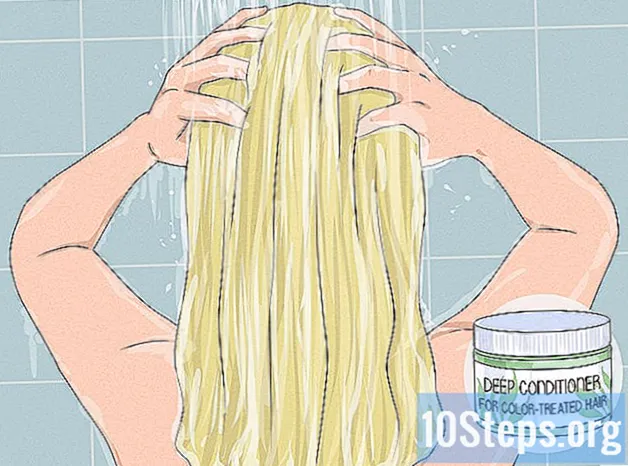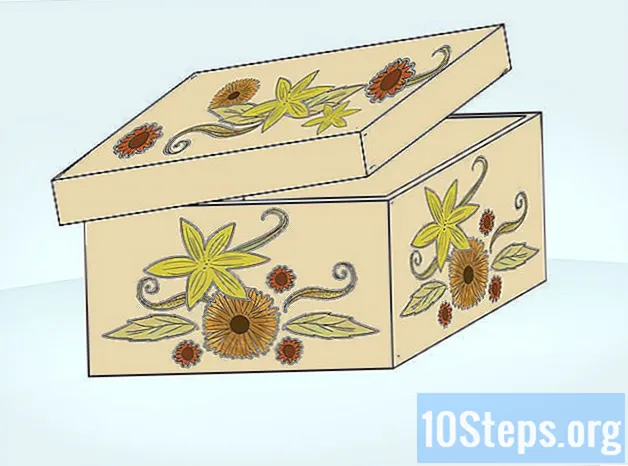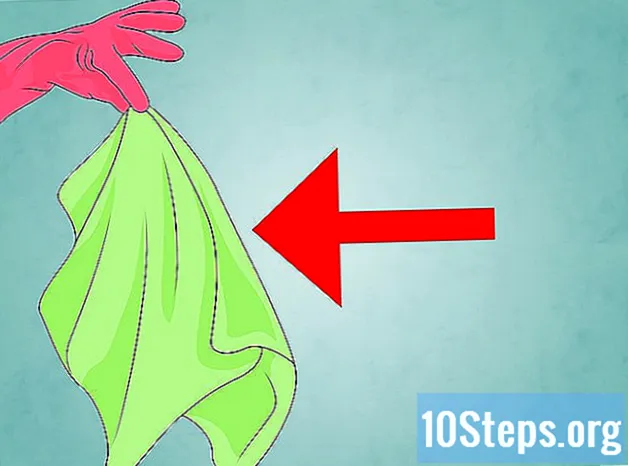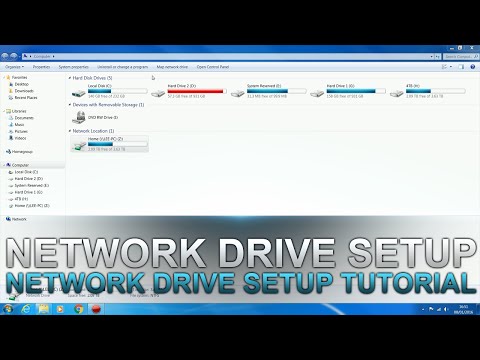
सामग्री
- पायऱ्या
- पद्धत 1 विंडोज व्हिस्टा / 7/8 मध्ये नेटवर्क ड्राइव्ह कनेक्ट करा
- पद्धत 2 मॅकओएस अंतर्गत नेटवर्क ड्राइव्ह कनेक्ट करा
- कृती 3 विंडोज एक्सपी / 2000 मध्ये नेटवर्क ड्राइव्ह कनेक्ट करा
नेटवर्कशी फोल्डर कनेक्ट केल्याने एक सामायिक केलेली जागा तयार होते जी नेटवर्कवरील कोणीही सहजपणे प्रवेश करू शकते. आपल्याकडे प्रवेश असलेल्या स्टोरेजमध्ये वाढ करण्यासाठी किंवा आपण आणि आपल्या सहका for्यांसाठी सहयोगी जागा तयार करण्यासाठी आपण दुसर्या संगणकावरून आपल्या नेटवर्कशी आपल्या ड्राइव्हला कनेक्ट करू शकता.
पायऱ्या
पद्धत 1 विंडोज व्हिस्टा / 7/8 मध्ये नेटवर्क ड्राइव्ह कनेक्ट करा
- उघडा संगणक आपले कनेक्ट केलेले ड्राइव्ह पहाण्यासाठी. मेनूवर क्लिक करा प्रारंभ, नंतर संगणक. हे आपल्या सर्व वाचकांना प्रदर्शित करणारी एक विंडो उघडेल. उघडण्यासाठी संगणक विंडोज 8 मध्ये टाइप करा संगणक आपण स्टार्टअप स्क्रीनवर असताना आणि क्लिक करा संगणक शोध परिणामांमध्ये.
-

नेटवर्क ड्राइव्ह कनेक्ट करा क्लिक करा. हे बटण शीर्ष क्षैतिज मेनू बारच्या उजव्या टोकाला स्थित आहे. या बटणावर क्लिक केल्याने कनेक्ट नेटवर्क ड्राइव्ह विंडो उघडेल.- विंडोज 8 मध्ये, टॅबवर क्लिक करा संगणकक्लिक करा वर लॉग इन नेटवर्क ड्राइव्ह.
-

वाचकांसाठी एक पत्र निवडा. हे असे पत्र आहे जे वाचकांना ओळखण्यासाठी नेटवर्कवर येईल. अस्तित्त्वात असलेल्या शारीरिक ड्राइव्हशी संघर्ष टाळण्यासाठी वर्णमालाच्या शेवटी एक पत्र निवडा. -

आपल्याला ज्या फोल्डरमध्ये कनेक्ट करायचे आहे ते फोल्डर निवडा. आपण एकतर फोल्डर चे u कंप्युटरनाव tern पथ ing टाइप करून शेतात स्थान प्रविष्ट करू शकता किंवा आपण बटणावर क्लिक करू शकता ब्राउझ करा ... आणि आपण ड्राइव्ह म्हणून कनेक्ट करू इच्छित फोल्डरवर नेव्हिगेट करा.- आपले फोल्डर नेटवर्क ड्राइव्ह म्हणून कनेक्ट करण्यासाठी सामायिक करण्यासाठी हे कॉन्फिगर केलेले असणे आवश्यक आहे. हे करण्यासाठी, आपल्याला पाहिजे असलेल्या फोल्डरवर उजवे क्लिक करा आणि निवडा गुणधर्म मेनू मध्ये. टॅबवर क्लिक करा शेअरक्लिक करा प्रगत सामायिकरण ... उघडणार्या विंडोमध्ये, निवडा हे फोल्डर सामायिक करा आणि क्लिक करा ओके.
- आपण आपल्या संगणकावर नसलेल्या नेटवर्कवरील सामायिक केलेल्या फोल्डरला कनेक्ट करत असल्यास आपल्याला लॉगिन क्रेडेन्शियल्सची आवश्यकता असू शकते. बॉक्स चेक करा भिन्न ओळख माहिती वापरुन लॉग इन करा आणि आपली लॉगिन माहिती प्रविष्ट करा. आपल्याला वापरकर्तानाव आणि संकेतशब्द माहित नसल्यास आपल्या नेटवर्क प्रशासकाचा सल्ला घ्या.
पद्धत 2 मॅकओएस अंतर्गत नेटवर्क ड्राइव्ह कनेक्ट करा
-

उघडा फाइंडर. फाइंडर सामान्यत: डॉकमध्ये असतो. दाबा कमांड + के विंडो उघडण्यासाठी सर्व्हरशी कनेक्शन. आपण कनेक्ट करू इच्छित सामायिक ड्राइव्हचे स्थान प्रविष्ट करा. खालील स्वरूपात स्थान प्रविष्ट करा: // कंप्यूटर्नम / पथ / ते / फोल्डर. यावर क्लिक करा वर लॉग इन.- नेटवर्क ड्राइव्ह म्हणून कनेक्ट करण्यासाठी हे फोल्डर सामायिक करणे आवश्यक आहे.
- फोल्डर संरक्षित केले असल्यास आपणास लॉगिन प्रमाणपत्रे प्रदान करण्याची आवश्यकता असू शकेल.
-

रीबूटवर पुन्हा आरोहण करण्यासाठी ड्राइव्ह कॉन्फिगर करा. आपण जसे आहे तसे सोडल्यास पुढच्या वेळी रीबूट कराल किंवा नेटवर्कशी कनेक्ट कराल तेव्हा ड्राइव्ह आरोहित होणार नाही. आपल्याला ते आपल्या कनेक्शन घटकांमध्ये जोडावे जेणेकरून ते पुन्हा प्रकट होईल. -

मेनूवर क्लिक करा ऍपल. निवडा सिस्टम प्राधान्ये नंतर क्लिक करा खाती. उघडा लॉगिन पर्याय नंतर बटणावर क्लिक करा + नेटवर्क ड्राइव्ह जोडण्यासाठी. ड्राइव्ह शोधा आणि क्लिक करा जोडा.- अशी शक्यता आहे की आपला प्लेअर डेस्कटॉपवर दर्शविणार नाही. या समस्येचे निराकरण करण्यासाठी, फाइंडर उघडा आणि नंतर फाइंडर प्राधान्ये दाबून आदेश +. लाँगलेट निवडा सामान्य आणि बॉक्स चेक करा कनेक्ट केलेले सर्व्हर. वाचक आता आपल्या डेस्कटॉपवर दिसले पाहिजे.
कृती 3 विंडोज एक्सपी / 2000 मध्ये नेटवर्क ड्राइव्ह कनेक्ट करा
-

त्यांना उघडा नेटवर्क आवडी. बटणावर क्लिक करा प्रारंभ आणि निवडा नेटवर्क आवडी. यावर क्लिक करा संपूर्ण नेटवर्क मेनू मध्ये इतर स्थाने डाव्या नेव्हिगेशन फ्रेममध्ये. आपण ब्राउझ करू इच्छित संगणकाच्या सामायिक फायली असलेले डोमेन किंवा कार्यसमूह निवडा. -

विंडो उघडा नेटवर्क ड्राइव्ह कनेक्ट करा. आपण कनेक्ट करू इच्छित नेटवर्क फोल्डरवर राइट-क्लिक करा नेटवर्क ड्राइव्ह कनेक्ट करा मेनू मध्ये. हे डायलॉग बॉक्स उघडेल नेटवर्क ड्राइव्ह कनेक्ट करा. -

वाचकांसाठी एक पत्र निवडा. वाचकांच्या सूचीतून एक पत्र निवडा आणि बॉक्स निवडा लॉगॉनवर परत लॉग इन करा आपण रीबूट केल्यावर किंवा नेटवर्कशी कनेक्ट करताना प्रत्येक वेळी ड्राइव्ह दिसू इच्छित असल्यास. यावर क्लिक करा समाप्त.- अस्तित्त्वात असलेल्या डिस्कमधील विरोधाभास टाळण्यासाठी वर्णमालाच्या शेवटी एक अक्षर निवडा.
- आपण संरक्षित फोल्डरशी कनेक्ट केल्यास, आपल्याला त्यात प्रवेश करण्यासाठी प्रमाणीकरण करण्याची आवश्यकता असू शकते. हे करण्यासाठी, लिंकवर क्लिक करा भिन्न वापरकर्त्याने साइन इन करा नंतर वापरकर्तानाव आणि संकेतशब्द प्रविष्ट करा. आपल्याला आपली कनेक्शन माहिती माहित नसल्यास आपल्या नेटवर्क प्रशासकाचा सल्ला घ्या.

- आपण नेटवर्क ड्राइव्ह कनेक्ट करण्यासाठी प्रशासकांच्या विशेषाधिकारांसह लॉग इन केले पाहिजे.